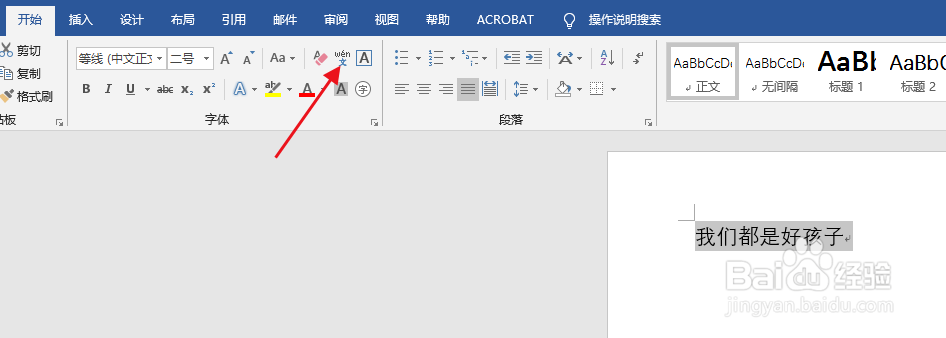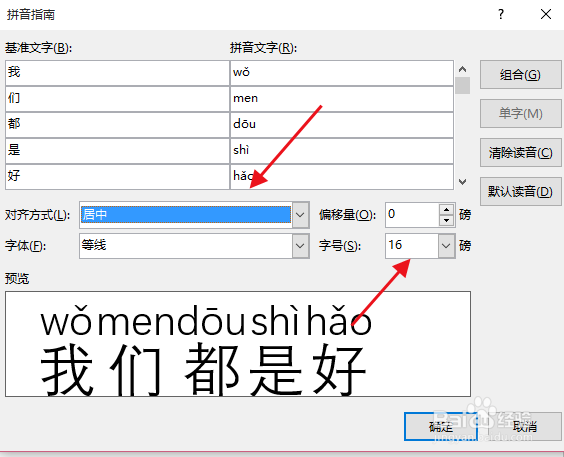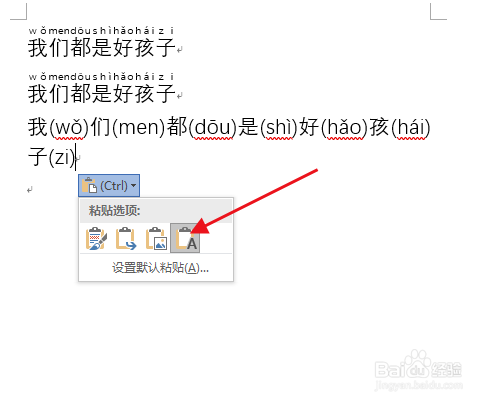Word中文字添加拼音以及排版
1、首先我们打开需要添加拼音的文档,选中所有需要添加拼音的文字,然后点击工具栏上方如图所示的这个小图标,它的作用就是添加拼音。
2、点击图标之后,我们就调出来了拼音添加效果设置对话框,这里我都可以看到,每一个文字都已经自动填充出相应的拼音。
3、点击确定我们可以看到,所有选中的文字上方都出出现与之相对应的拼音,我们也可以在效果设置对话框设置拼音显示的具体效果。
4、如图所示,我们可以设置拼音显示对应的格式,可以选择居中,靠左,靠右等等,也可以选择拼音显示的大小,以及对齐方式等等。
5、同样的我们可以将拼音设置成为一个文字后面添加括号显示的形式,这时候我们需要选择添加好拼音的文本,然后复制,粘贴,这时候出现图中所示的选择项。
6、我们点击选择粘贴形式,选择最后一个,只粘贴文字效果,这样粘贴之后的文本就是每一个文字后面加括号然后里面是拼音。
声明:本网站引用、摘录或转载内容仅供网站访问者交流或参考,不代表本站立场,如存在版权或非法内容,请联系站长删除,联系邮箱:site.kefu@qq.com。
阅读量:62
阅读量:86
阅读量:85
阅读量:52
阅读量:59